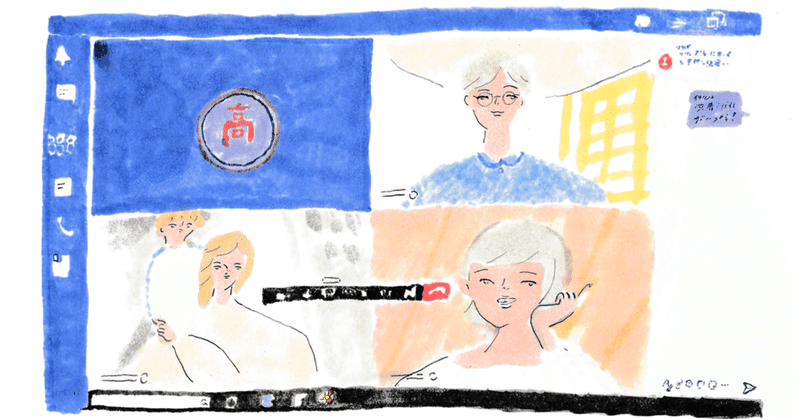
オンライン授業におけるZoomのコツ
前回までの記事はこちらです。
今回はオンライン授業におけるZoomのコツをお伝えします。
壁を背にして座ろう
家の中が映らないように壁を背にして座りましょう。「仮想背景を使うのを知らないのね。」と言われそうですがそうではありません。
子供たちに示すのには「紙に書いてカメラに映す」というのが一番てっとり早いことがあります。仮想背景を使っていると紙がうまく映りません。また、それ以外にもものを見せたいことがあると思います。私の場合だとロボットですが、各教室で教材の取り扱いについて説明したい時があると思います。このような場合でも仮想背景を使っているとうまく映らないことがあります。ですから壁を背にして座りましょう。
ちなみに仮想背景の設定方法はこちらです。
Zoomの使い方を教えよう
・講師が話している時はミュートする。
・講師が話しているときはスピーカービューにする。
くらいは教えておきましょう。ミュートはマイクをオフにする機能、スピーカービューとは話している人が大写しになる機能です。そして必要のないことまで教えるとやりたがって大変なので教えないようにしましょう。
ミュートの方法はこちらです。
https://support.zoom.us/hc/ja/articles/200941109-ミーティング中の出席者管理#audio
スピーカービューの方法はこちらです。
https://zoom-shukyaku.com/zoom-ギャラリービューースピーカービューー/
「画面の右下にマイクの絵がありますからそこをクリックすればミュートになります。」と言えばいいですが、よりわかってもらうために紙にマイクの絵、マイクがミュートになった時の絵を書いておきましょう。
注意点としては「鉛筆ではなくペンを使う」ということです。鉛筆では向こうからよく見えません。
困っている時は紙を使おう
大人だと、困っているときはチャットで伝えてもらうことができますが、子供はタイピングできないこともあります。紙に書いてカメラに向けてもらいましょう。
画面共有のコツ
画面共有はこちらです。
必要なアプリだけ開きたくなりますが、デスクトップ共有を使って、資料は次々開けられるようにしておきましょう。
また、生徒側から画面共有をしてもらうときも、この動画を見せるとわかりやすいです。また生徒側から画面共有してもらう際の注意点として当たり前ですが、Zoomを使っている端末に共有してもらいたいアプリが入っていることが必要です。私の教室ではZoomをしているパソコンにはプログラミング用のアプリが入っていない(プログラミング用のアプリは別のパソコンに入っている)という生徒がいました。
生徒に声を出してもらおう
オンラインでは声を出さないといるかいないかわかりません。適宜、生徒に声を出してもらいましょう。
口紅は赤
これは英語、歌など、口の開け方が重要な教室でのコツです。講師の口の開け方がよくわかるように口紅は赤にしましょう。
ウェブ会議に参加できないお子さん向けのクラスを作ろう
インターネット回線がない、お家の方に設定している時間がないなどの理由でウェブ会議に参加できないお子さんも一定数います。この場合、テキストを送る、自習してもらう、わからないところは教育用チャットルームEdmodeで質問してもらうということになります。通信教育のイメージになります。
この記事が気に入ったらサポートをしてみませんか?
